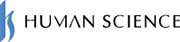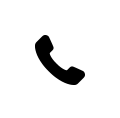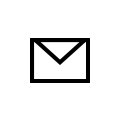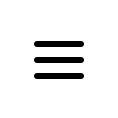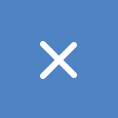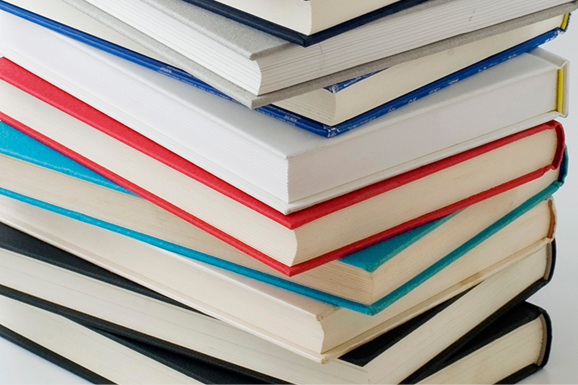eラーニング教材販売 「Articulate Studio ’13 使い方講座」
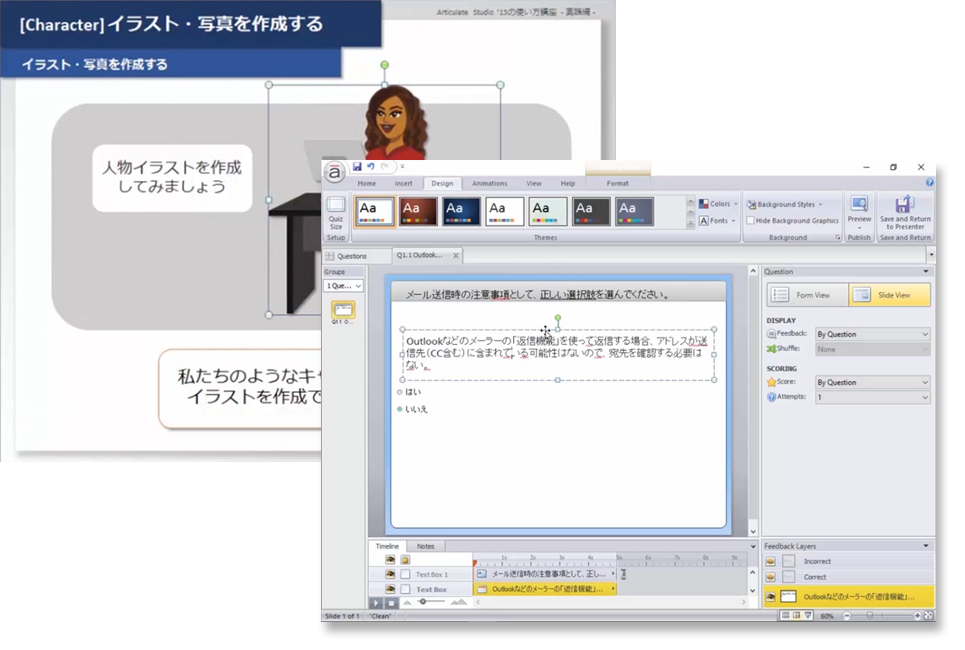
eラーニングコンテンツを作成するオーサリングツールArticulate Studio ’13の使い方を解説する教材です。 PowerPointを簡単にeラーニングに変換することができるようになります。また、クイズやインタラクションを追加してリッチなコンテンツも作ることができます。まずは基礎編で特徴を理解し、実践編で技能を学んでみてください!
コースの特徴
- ・世界で業界トップシェアを誇る、Articulate社の人気オーサリングツールの操作解説!
- ・Studio ‘13の特徴と全機能を、動画でわかりやすく解説!
- ・機能ごとに紹介しているから、困ったときに必要な情報がすぐ見つかる!
販売価格
*1 買い切り価格です。
目次 – 実践編 –
- ●基礎編
- 1 ご挨拶
- 2 はじめに(目的・対象・目標)
- 2-1 本教材の目的
- 2-3 受講をおすすめする方
- 2-3 本教材の目標
- 3 Studioはどんなツール?
- 3-1 Articulate社について
- 3-2 Studio’13 で作れるeラーニング教材
- 3-3 Studio’13 では出来ないこと
- 3-4 得られるもの
- 3-5 ライセンス
- 3-6 編集画面の見方
- 4 本教材の利用と活用の方法
- ●実践編
- 第1章 PowerPointファイルの作成方法
- はじめに
- アニメーションは「クリック時」に
- 使用できるアニメーションの種類
- 音声・動画の読み込みはPPT機能を使用しない
- 音声・動画はそれぞれ1ファイルのみ
- 使用するフォントの種類
- 第2章 [Narration]音声関連の機能
- はじめに
- A. [Record Narration] 音声を録音する
- B. [Import Audio]既存の音声ファイルを読み込む
- [Sync Animations]アニメーションと音声を同期する
- [Audio Editor]音声の編集/同期の調整をする
- [Add Annotation]音声に合わせて注釈を表示する
- 第3章 [Insert]挿入関連機能
- はじめに
- [Quizmaker Quiz]クイズの作成
- PresenterからQuizmakerのクイズを作成する/読み込む
- クイズの作り方と設定例 その1
- クイズの作り方と設定例 その2
- クイズの作り方と設定例 その3
- クイズのその他の設定と管理
- 結果(Result)スライドを設定する その1
- 結果(Result)スライドを設定する その2
- クイズ単体で教材化し公開する
- [Engage Interaction]インタラクションの作成
- Engageインタラクションとは
- インタラクションの作り方と設定例 その1
- インタラクションの作り方と設定例 その2
- インタラクション単体で教材化し公開する
- [Character]イラスト・写真を作成する
- [Video]動画を配置する
- [Flash]swf形式のアニメーションを読み込む
- [Web Object]Webオブジェクトを読み込む
- ウェブサイトを読み込む
- ローカルファイルを読み込む(HTML5アニメーション等)
- 第4章 [Tools]設定と[Publish]パブリッシュ
- はじめに
- [Player]スライドの共通設定(プレイヤー)
- [Features]プレイヤーの表示項目を設定する
- [Menu]目次の設定
- [Resources]参考情報と[Glossary]用語集の設定
- [Color & Effects]デザインと効果の設定
- [Text Labels]表示テキストの設定
- [Other]その他の設定
- [Current Player]設定の保存と共有
- [Slide Properties]スライドの個別設定(スライドプロパティ)
- [Option]オプション設定と[Help and Support]ヘルプ
- [Option]Presenterオプション設定
- [Help and Support]ヘルプ
- [Publish]パブリッシュ設定と実施
- パブリッシュ形式の選び方
- パブリッシュの設定 1. [Title and Location]
- パブリッシュの設定 2. [HTML5 and mobile]
- パブリッシュの設定 3. [Output Options]
- パブリッシュの実施
- [Translate]教材を翻訳する
- 翻訳手順の概要
- [Export]翻訳ファイル書き出しと翻訳の実施
- [Import]翻訳ファイルの読み込みと調整
- 第5章 その他
- Replay
- 第6章 まとめ
- 注意点
- まとめ
受講時間の目安:1時間45分
学習目標
- ・Articulate Studio ’13を使用して、eラーニング教材を作成できるようになる
対象者
- ・eラーニング教材を作成したいすべての方
- ・これからArticulate Studio ’13を使用される方
- ・すでにArticulate Studio ’13を使用しているが、わからない機能がある方
サンプル
【マニュアル(PDF)】
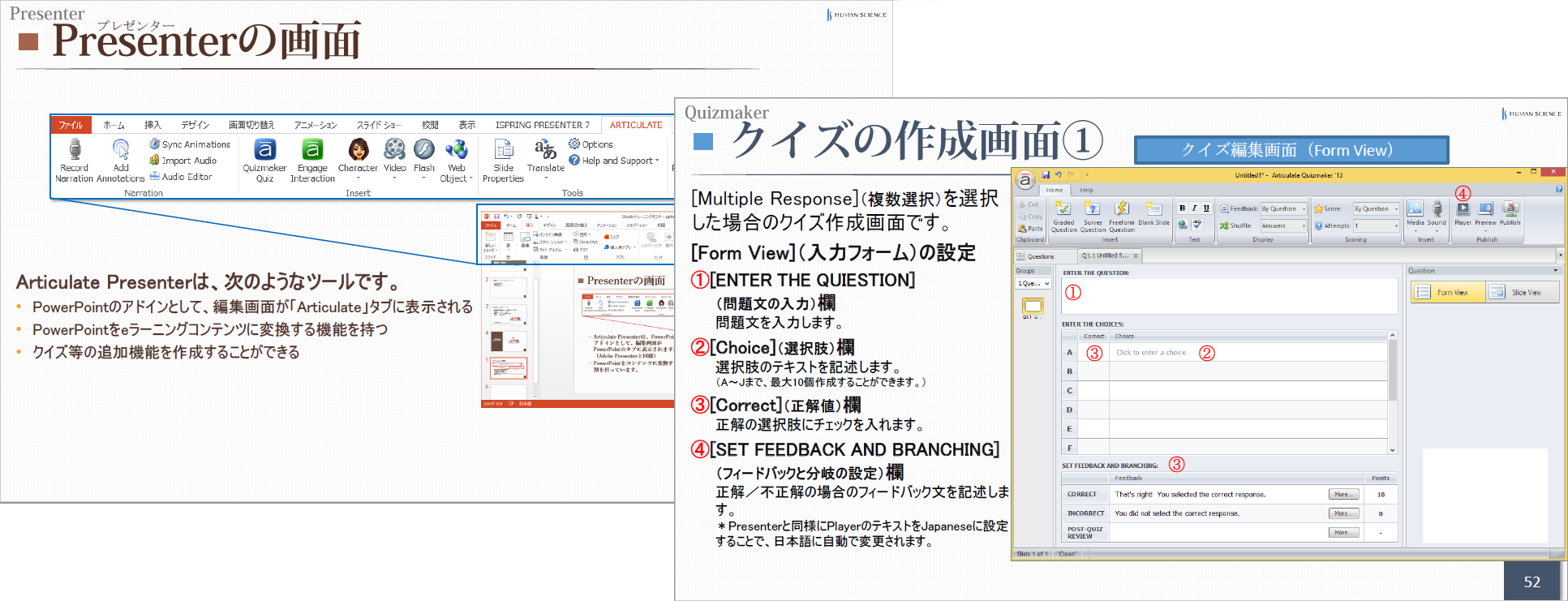
制作担当者の声

Articulateのツールは日本での知名度は低いですが、海外では広く知られ、使われています。本教材では、Studio ‘13特徴(何ができて/何ができないのか)から、各機能の使い方まで、なるべくわかりやすくご紹介しています。はじめてStudioを使用される方は、全編通して見ていただけますし、既に使っている方はかいつまんで見ていただくこともできます。
お問い合わせ
教材一覧に関するご相談はお気軽にお問い合わせください
お電話でのお問い合わせ東京本社 03-5321-3111名古屋 052-269-8016